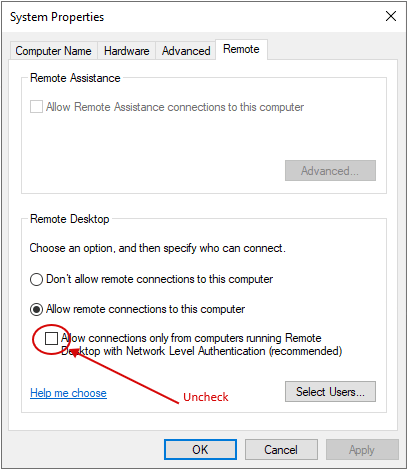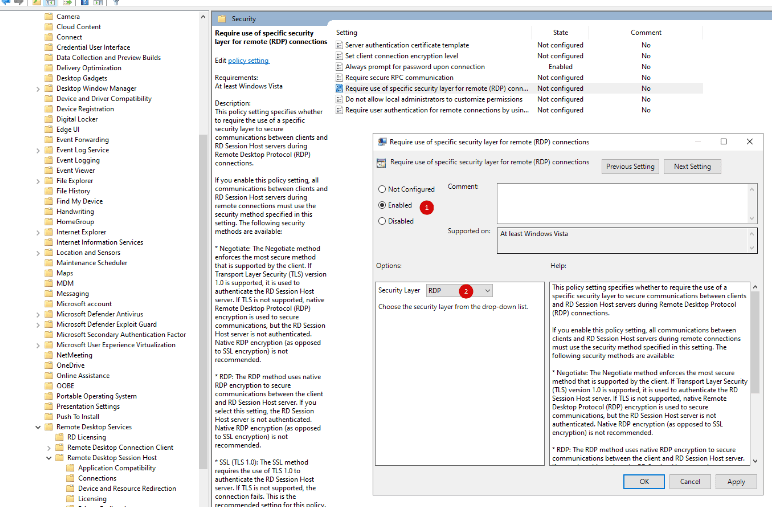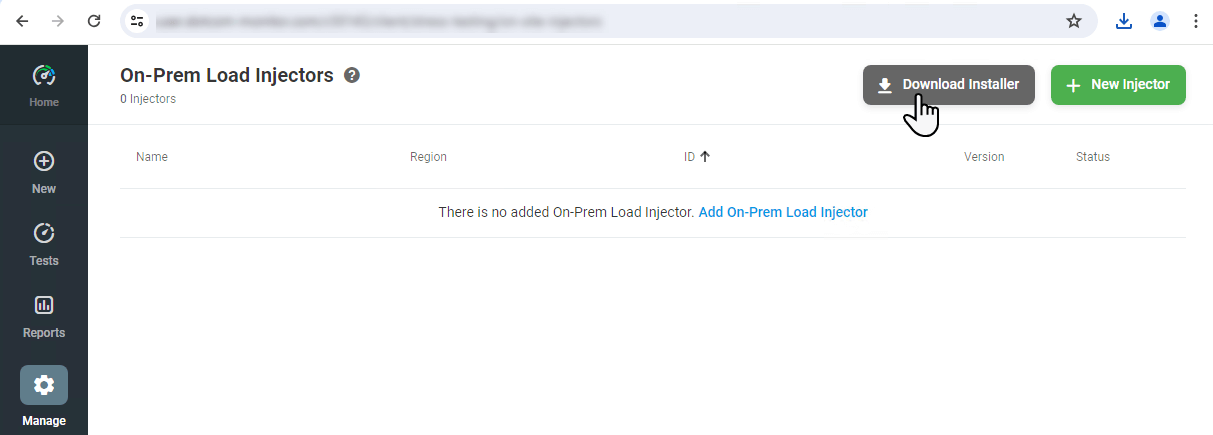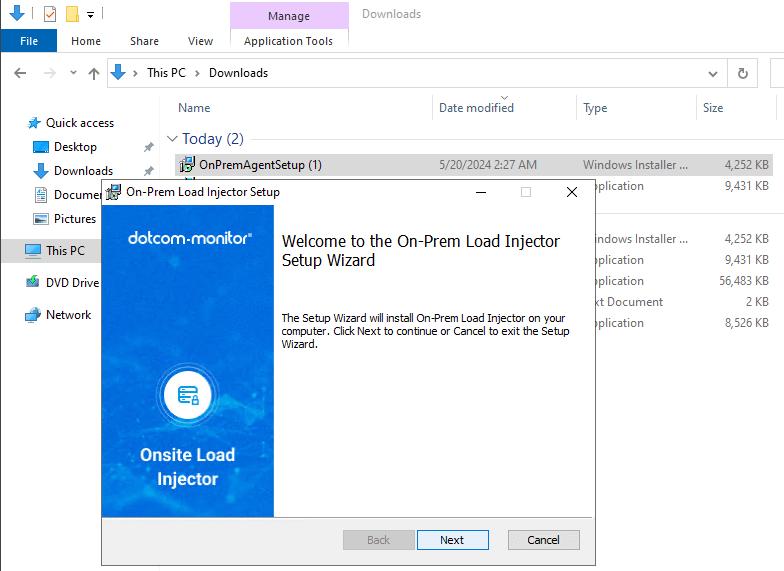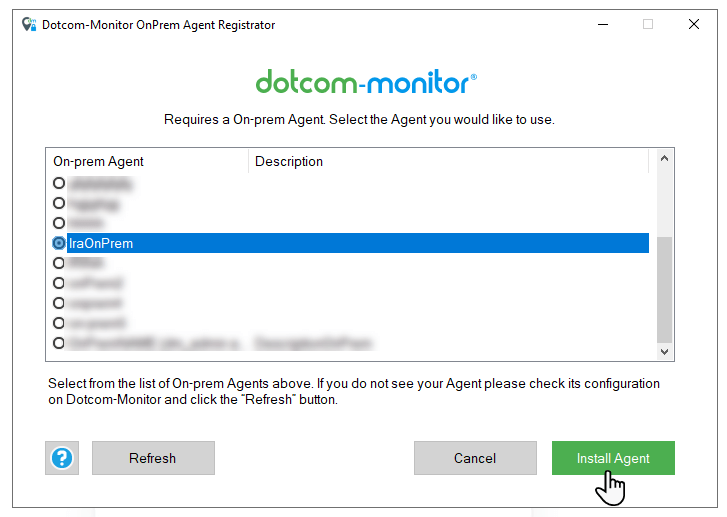Os requisitos a seguir são fundamentais e essenciais para o bom funcionamento dos Injetores de Carga On-Prem. Embora abranjam o básico, é importante observar que certos aspectos podem estar intrinsecamente ligados a políticas de segurança específicas do lado do cliente. Essas nuances individuais serão abordadas caso a caso por meio de solicitações de suporte técnico, pois dizem respeito a considerações de segurança específicas do cliente. Para solução de problemas, consulte Solução de problemas do Agente de Proxy Local e do Injetor de Carga Local.
Requisitos do sistema
Requisitos de hardware:
- CPU2- núcleo ou superior
- 16 GB DE RAM
- Espaço do Disco Rígido de 2 GB
Pré-requisitos de software:
- Complemento no local ativado em sua conta LoadView
- Acesso Administrativo para instalação e execução
- .NET Framework 4.7.2 ou superior
- SO: Windows Server 2016 ou superior x 64 bits
- Chrome (versão mais recente) ou Edge (versão mais recente) apenas para registro do Agente Local
- Windows Media Player (somente para tarefas de streaming de mídia)
- O serviço de Área de Trabalho Remota está habilitado no computador. O serviço permite que os navegadores executem testes de carga e interajam com sites como usuários reais fariam, tudo por meio de uma conexão segura pela porta 443. Observe que o LoadView não exigem qualquer conexão de entrada com os servidores que executam Injetores de Carga no Local.
- A política de grupo Sempre solicitar senha está definida como Não configurada ou Está desabilitada
Requisitos de tráfego de saída
Dependendo do firewall, use uma das opções listadas abaixo.
| Intervalo de IP (recomendado) | URL do host | |
| 8.29.56.0/23 |
|
|
Para permitir que o aplicativo baixe componentes adicionais necessários, certifique-se de colocar o seguinte host na lista de permissões:
d11evr0n7mmusc.cloudfront.net
Instalação usando o assistente de configuração
Configurando o injetor de carga no local no LoadView
Para conectar um Injetor de Carga Local instalado em seu servidor ao LoadView, primeiro você precisa criar e configurar uma instância de injetor em sua conta do LoadView:
- Faça login na sua conta LoadView e vá para Gerenciar > injetores de carga no local
- Clique em Novo injetor na tela On-Prem Load Injectors .
- Dê um nome exclusivo ao injetor, forneça uma região e uma descrição.
- Se você quiser limitar a carga útil para teste de carga em navegadores reais (teste de carga de aplicativo da Web/página da Web), defina o parâmetro Maximum Load Injector Payload for Real Browser Testing .
- Salve as mudanças. O nome do injetor aparecerá na lista de Injetores de Carga no Local.
Instalando o Injetor de Carga no Local
Para instalar os injetores de carga no local no servidor, siga as etapas fornecidas abaixo:
1. Em Gerenciar > injetores de carga no local, clique em Baixar instalador.
3. Execute o instalador e siga as etapas do assistente de configuração On-Prem.
4. Conclua a configuração do Injetor de Carga Local e registre o injetor fazendo login em sua conta Dotcom-Monitor. O registrador executa várias verificações de pré-requisitos antes de registrar o serviço do Agente Local com o LoadView. Se alguma verificação de pré-requisito falhar, consulte o artigo Solução de problemas do agente local para solução de problemas.
5. Para conectar o injetor à sua conta, uma vez conectado com sucesso, selecione um nome de injetor na lista de injetores locais criados em sua conta LoadView.
Instalação silenciosa
O On-Prem Load Injector suporta instalação de linha de comando, permitindo um processo de configuração contínuo. Durante a instalação, uma nova instância do Injetor de Carga Local é criada automaticamente, configurada em sua conta do LoadView e conectada ao injetor em seu servidor. Seguindo as instruções nesta seção, você pode implantar com eficiência o Injetor de Carga Local em ambientes corporativos sem intervenção manual.
Copie o comando de instalação
- No servidor, execute o Prompt de Comando (cmd) como Administrador.
- Copie e cole o seguinte comando na linha de comando:
OnPremAgentSetup.msi REGISTRATORCMD="-autoinstall -authtoken=<UID>" /qn
Crie seu token de autenticação
Para prosseguir com a instalação, você precisa substituir ‘<UID>‘ no parâmetro -authtoken pelo seu token de autenticação real. Para fazer isso:
- Faça login na conta LoadView.
- No LoadView, crie um UID de integração, que será usado como seu token de autenticação, em Integrações >de gerenciamento> Nova API Web de Teste de Carga de Integração>.
- Clique em Criar Integração e copie o Identificador Exclusivo da API Web de Teste de Carga da lista UIDs de Integração.
- Substitua ‘<UID>‘ no comando pelo Identificador Exclusivo que você acabou de copiar. Seu comando deve ser semelhante ao exemplo abaixo.
Execute o comando
Pressione Enter para executar o comando. O processo de instalação será iniciado e o agente será registrado automaticamente no LoadView.
Configuração personalizada do injetor de carga local e configurações de proxy
Se você quiser usar o proxy no teste de carga e especificar as configurações personalizadas do Injetor de Carga Local no registro no LoadView, na linha de comando, adicione o parâmetro – configfile seguido por um caminho de arquivo de configuração:
OnPremAgentSetup.msi REGISTRATORCMD="-autoinstall -authtoken=8E0999933D6474EBC91BC596B92B2EE -configfile=<ConfigFilePath>.config" /qn
Substitua ‘<ConfigFilePath>‘ no parâmetro -configfile por um caminho completo para o arquivo de configuração. Use o modelo abaixo para criar seu arquivo de configuração do Injetor de Carga Local.
Instalação centralizada
A instalação centralizada do On-Prem Agent em vários servidores pode ser implementada com várias ferramentas de implantação de grupo. Por exemplo, você pode usar nosso script leve do PowerShell para instalar o agente em servidores específicos dentro do domínio do Active Directory.
Observe que o script deve ser executado com uma conta que tenha direitos de administrador nos servidores nos quais você deseja instalar o agente.
param ([Parameter(ValueFromRemainingArguments=$true)][String[]]$servers)
$script =
{
$fullPathToInstaller = $env:TEMP + "\OnPremAgentSetup.msi"
start-process $fullPathToInstaller -ArgumentList 'REGISTRATORCMD=" -autoinstall -authtoken=8E049B6B64D6474EBC91BC596B92B2EE" /log OnPremLog.txt /qn' -Wait
}
$installerFileName = "OnPremAgentSetup.msi"
$fullPathToInstaller = $PSScriptRoot + "\" + "$installerFileName"
foreach ($s in $servers)
{
$s
$tempFolder = Invoke-Command -ComputerName $s -ScriptBlock {$env:TEMP}
$DestComputerSession = New-PSSession -ComputerName $s
Copy-Item $fullPathToInstaller -Destination $tempFolder -ToSession $DestComputerSession -Force
Invoke-Command -ScriptBlock $script -Session $DestComputerSession
Remove-PSSession -Session $DestComputerSession
}
Habilitando regiões locais para departamentos
Se você tiver departamentos em sua conta principal do LoadView, poderá permitir que os departamentos executem testes de carga usando regiões locais.
Para habilitar o acesso a regiões locais específicas e definir um limite para o número de testes de carga locais para um departamento, acesse as configurações > da conta Departamentos e defina as configurações correspondentes na seção Limites de teste de carga .